25+ Apple iPad Tipps an Tricks: Cool Saachen déi meescht Leit net wëssen
Mee 07, 2022 • Filet op: Heefeg benotzt Telefon Tipps • Bewisen Léisungen
Apple Apparater si bekannt fir hiren eleganten Design, héich Leeschtung, an extensiv Benotzerfrëndlechkeet. iPad ass een esou Apparat deen sech als eng perfekt Alternativ zu den existente Pëllen am digitale Raum presentéiert huet. D'Varietéit, déi vum iPad offréiert ass, ass héich kognitiv, wat et e passende Choix mécht wat seng Features an Charakteristiken ugeet. Zesumme mat dëse kinnekleche Charakteristiken huet dësen Apparat vill Tipps an Tricks fir Benotzerfrëndlechkeet.
Dësen Artikel befaasst eng extensiv Analyse vun den iPad Tricks déi vun all Benotzer mat engem iPad implementéiert a benotzt kënne ginn. Gitt duerch dës iPad verstoppte Funktiounen fir vill méi iwwer dësen Apparat ze spären, deen Dir allgemeng bewosst sidd.
- Split d'Tastatur
- Record Écran Ouni Drëtt Partei Apps
- Maacht Är Keyboard Float
- Super Low Hellegkeet Modus
- Verstoppt Offline Feature vu Google Map
- Split Screen op iPad
- De Regal
- Schnell Notiz
- Benotzt Text Ofkiirzungen
- Aktivéiert de Fokusmodus
- Add Widgets
- Connectéiert mat engem VPN
- Benotzt de Secret Trackpad
- Benotzt d'App Bibliothéik fir uerdentlech Zougang zu Uwendungen
- Maacht Screenshots an Edit
- Aktivéiert Multitasking
- Ausschalten Apps am Hannergrond
- Benotzt Panorama an iPads
- Typ Web Adress Direkt
- Sich iwwer iPad mat Fangeren
- Ännert dem Siri seng Stëmm
- Kontrolléiert d'Batterieverbrauch
- Kopie a Paste mam Stil
- Erstellt Classeure um Heembildschierm
- Fannt Äre verluerene iPad
1: Split der Keyboard
iPad huet eng méi grouss Bildschirmgréisst am Verglach mat de Basis iOS Apparater déi Dir benotzt fir mat Leit duerch Messagen ze kommunizéieren. Wann Dir iwwer den iPad tippe wëllt, bitt et d'Optioun fir Är Tastatur opzedeelen, wat Iech hëlleft Äre Message mat Ären Daumen ze schreiwen. Fir dës verstoppte Feature op Ärem iPad z'aktivéieren, befollegt déi einfach Schrëtt:
Schrëtt 1: Öffnen "Astellungen" op Ärem iPad a fuert weider an d'Sektioun "Allgemeng" an der Lëscht.
Schrëtt 2: Fuert weider fir de "Tastatur" Astellungen op den nächsten Écran ze fannen. Schalt den Toggle nieft der "Split Keyboard" un fir Är Tastatur opzedeelen.
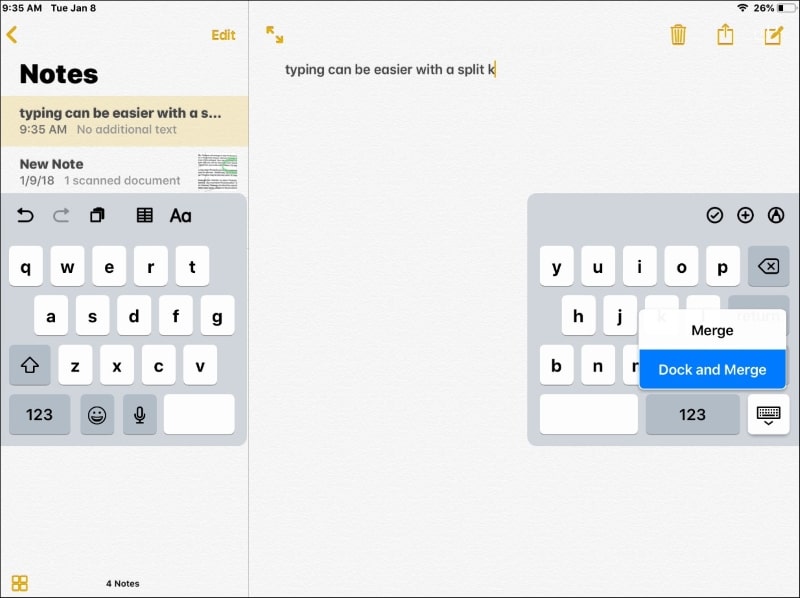
2: Record Écran Ouni 3rd Party Apps
Apple bitt d'Optioun fir den iPad Écran opzehuelen ouni d'Notzung vun Drëtt Partei Uwendungen. Sou eng Feature mécht d'Saachen ganz einfach fir d'Benotzer ze notéieren, déi aus dem Control Center zougänglech musse ginn. Fir erauszefannen wéi Dir en Ecran ouni Drëtt-Partei Uwendungen ophuelen kënnt, gitt duerch déi folgend Schrëtt:
Schrëtt 1: Dir musst Zougang zu den "Astellungen" vun Ärem iPad kréien. Öffnen d'Optioun 'Control Center' verfügbar an der Lëscht.
Schrëtt 2: Vergewëssert Iech datt d'Optioun "Access Within Apps" fir effektiv Operatioun ageschalt ass. Navigéiert a fuert op den nächsten Écran andeems Dir op "Customize Controls" klickt.
Schrëtt 3: Situéiert "Screen Recording" an der Rubrik vun "Méi Kontrollen". Klickt op déi gréng Ikon fir et iwwer de Kontrollzentrum ze addéieren fir den Ecran opzehuelen.
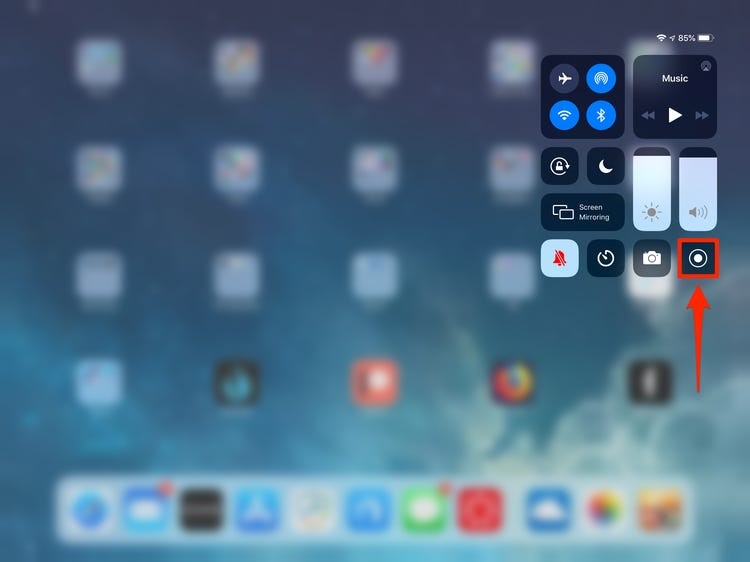
3: Maacht Är Keyboard Float
Keyboards am iPad sinn zimlech laang wann se am Landschaftsmodus beobachtet ginn. Hir Liewensdauer mécht et onméiglech fir Benotzer fräi mat enger Hand ze tippen. Fir et méi kleng ze maachen, ass et léiwer datt Dir Är Tastatur iwwer den iPad schwëmmt.
Fir dëst ze maachen, dréckt an hält d'Tastatur Ikon präsent op der ënneschter lénkser Säit vum Écran. Rutsch Äre Fanger op d'Optioun "Float". Wann et méi kleng gëtt, kënnt Dir et iwwerall um Écran nei positionéieren andeems Dir se vun der ënneschter Kante zitt. Zoomt d'Tastatur mat zwee Fanger aus fir datt se an hiren ursprénglechen Zoustand zréckkënnt.
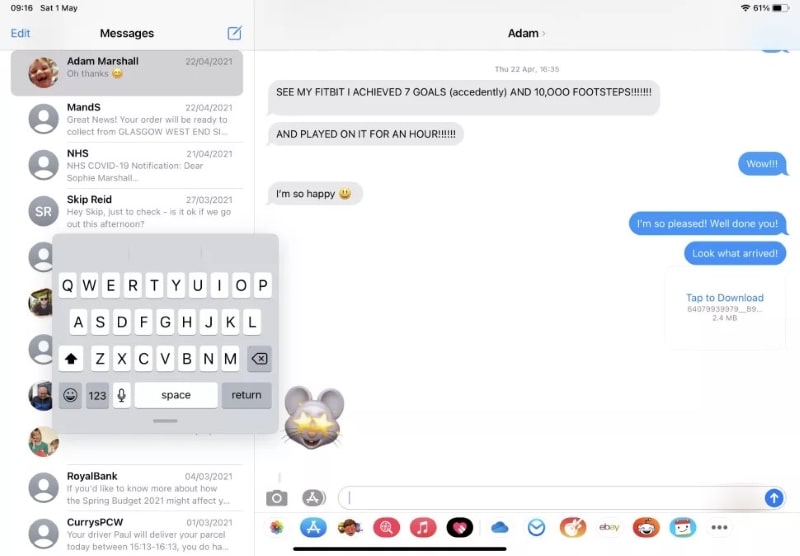
4: Super Low Hellegkeet Modus
Wärend Dir verschidden iPad Tipps an Tricks verstitt, kënnt Dir den iPad an der Nuecht exzessiv hell sinn, wat zimmlech schiedlech fir Är Aen ass. iPad bitt Iech eng Optioun fir Ären Apparat an de Super Low Hellegkeet Modus ze setzen, deen duerch déi folgend Schrëtt zougänglech ass:
Schrëtt 1: Open "Parameteren" op Ärem iPad a kuckt no der "Accessibilitéit" Optioun an den Astellungen. Gitt weider an "Accessibilitéit" a propagéiert an d'Astellunge "Zoom".
Schrëtt 2: Wielt d'Optioun vum "Zoomfilter" fir verschidde Filteroptiounen opzemaachen, déi Dir fir Ären Écran setzen.
Schrëtt 3: Dir musst "Low Light" auswielen. Zréck op de viregten Ecran a schalt den "Zoom" Toggle un fir d'Astellungen unzefänken.
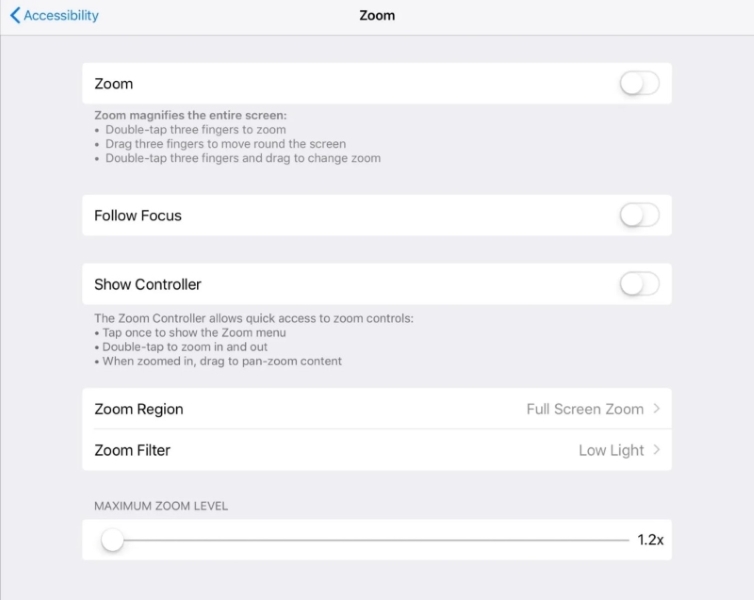
5: Hidden Offline Features vu Google Map
Et gi vill iPad verstoppte Features verfügbar fir Benotzer. Mat iPad kënnt Dir op d'Offline Feature vun der Google Map zougräifen a Situatiounen wou Dir en Internet hutt fir Zougang zu der Plaz wou Dir wëllt goen. Wärend sou iPad Tricks am Kapp behalen, musst Dir bewosst sinn datt Dir d'Offline Versioun vun der spezifescher Plaz iwwer Google Maps erofluede musst. Wéi och ëmmer, wann Dir Zougang zu offline Feature vu Google Map wëllt kréien, musst Dir déi folgend Schrëtt kucken:
Schrëtt 1: Öffnen "Google Maps" op Ärem iPad dee virdru installéiert gouf. Klickt op d'Profil Ikon uewe riets vum Écran.
Schrëtt 2: Klickt op d'Optioun "Offline Kaarten" a wielt d'Kaart vun Ärer Wiel op déi Dir offline wëllt zougräifen.
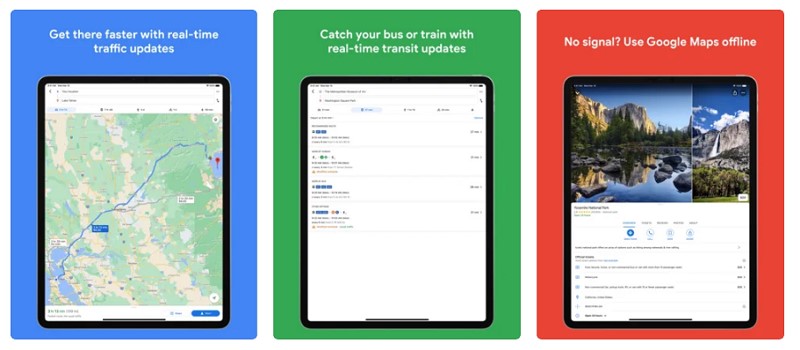
6: Split Écran op iPad
iPad bitt Iech op zwou verschidden Uwendungen niewenteneen ze schaffen. Wéi och ëmmer, ier Dir an de Split-Screen plënnert, musst Dir eng sekundär Applikatioun hunn déi iwwer d'Spëtzt vun der Haaptapplikatioun schwëmmt. Fir dës Uwendungen an e Split-Screen ze setzen, zitt d'Spëtzt vun der schwiewender Applikatioun a rutscht se no uewen oder no ënnen um Bildschierm. D'Applikatiounen géifen an enger Split Screen View opmaachen, wou Dir béid Uwendungen zur selwechter Zäit benotze kënnt.
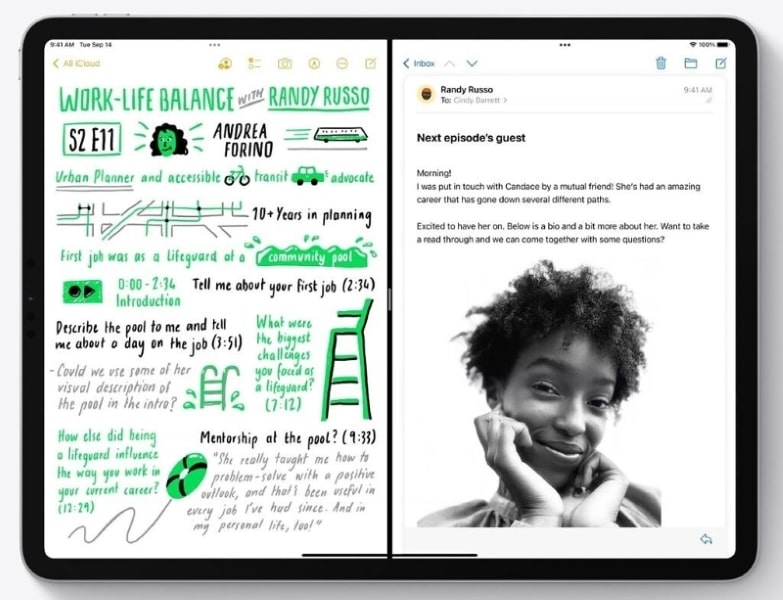
7: Regal
iPad bitt verschidde Funktiounen am Multitasking fir seng Benotzer. Beim Start vun enger Applikatioun gëtt ënnen um Écran e Regal ugewisen. De Regal enthält all d'Fënsteren déi iwwer déi spezifesch Applikatioun opgemaach goufen. Dir kënnt och nei Fënstere mat de verfügbare Knäppercher opmaachen.
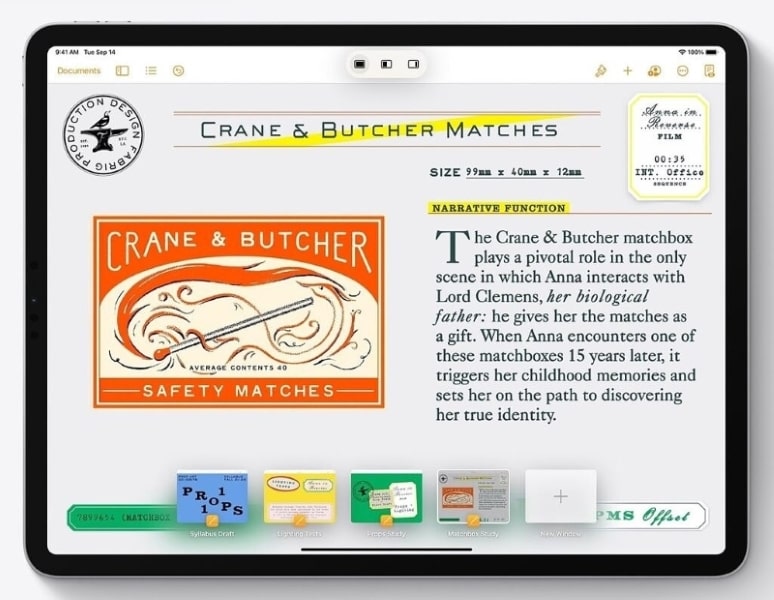
8: Quick Note
Eng aner Multitasking Feature, déi iwwer den iPad ugebuede gëtt, Quick Note, mécht op wann de Benotzer aus der Ecke vum iPad Écran eropgeet fir eng kleng schwiewend Fënster opzemaachen. Dës Fonktioun erlaabt Iech Är Gedanken iwwer d'Notizen opzeschreiwen, déi, wann se opgemaach ginn, vun engem komplette Kontext begleet ginn wéini déi spezifesch Notiz geschriwwe gouf.
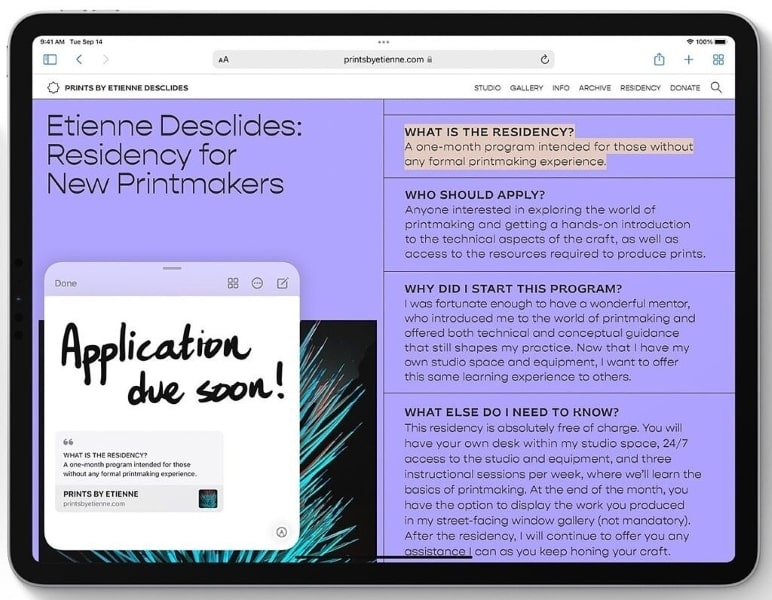
9: Benotzt Text Ofkiirzungen
Dës verstoppte iPad Feature ass perfekt fir Benotzer déi op e puer Texter an enger klenger Zäit musse äntweren. Wann d'Texter vun der selwechter Natur sinn, kënnt Dir an d'"Astellungen" vun Ärem iPad an an seng "Allgemeng" Astellunge virgoen. Fannt d'"Tastatur" Astellungen um nächste Bildschierm an aktivéiert d'Ofkiirzungen andeems Dir personaliséiert Messagen setzt fir d'Äntwerten ze automatiséieren wann se geschriwwe ginn.
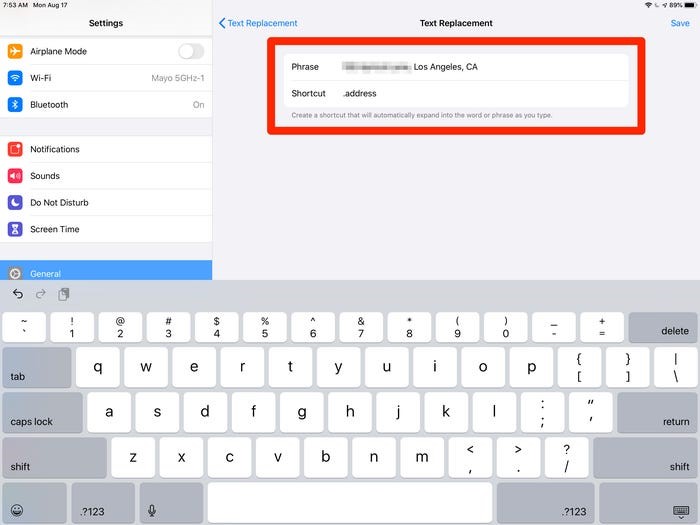
10: Aktivéiert de Fokusmodus
Dës Fonktioun ass zimmlech optimal a Fäll wou Dir d'Notifikatioune verwalten musst, déi Dir wëllt um Écran vun Ärem Apparat weisen. De Focus Mode op Ärem iPad hëlleft Iech all esou Notifikatiounen an Uwendungen ze filteren déi Dir net wëllt gesinn. Kuckt iwwer déi folgend Schrëtt:
Schrëtt 1: Öffnen "Parameteren" op Ärem iPad a fuert op d'Astellungen "Fokus" an der Lëscht.
Schrëtt 2: Wielt eng bestëmmte Focus Optioun an Tour op der "Focus" Astellunge op Ärem iPad.
Schrëtt 3: Dir kënnt verschidden Optiounen iwwer d'Astellunge verwalten eemol ageschalt, sou wéi d'Astellung vun der "Erlaabt Notifikatiounen", "Zäitempfindlech Notifikatiounen" an "Fokusstatus".
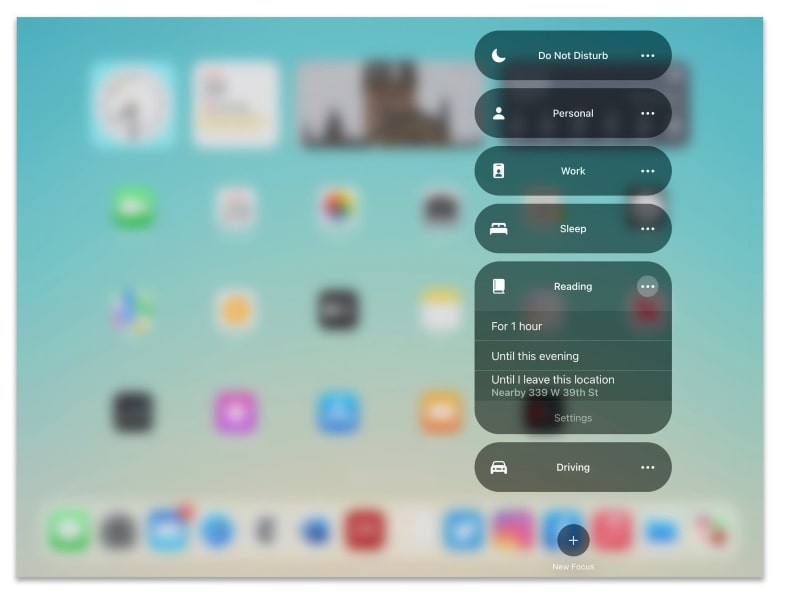
11: Add Widgets
Aus villen beandrockende iPad Tricken, Widgets bäizefügen iwwer Ären Apparat zielt als extrem effizient fir Är Funktionalitéit am ganzen Apparat. Well dës Iech direkt Informatioun ubidden ouni an d'Applikatioun ze goen, gi se als zimmlech optimal ugesinn. Fir dës op Ärem iPad ze addéieren, musst Dir:
Schrëtt 1: Touch an halen déi eidel Beräich um Home Écran vun Ärem iPad a klickt op de "Add" Knäppchen. Wielt e Widget deen Dir wëllt derbäisetzen aus der geliwwert Lëscht.
Schrëtt 2: Fir eng bestëmmte Gréisst fir de Widget ze wielen, kënnt Dir lénks oder riets um Écran swipen. Klickt op "Add Widget" eemol finaliséiert.
Schrëtt 3: Wann Dir fäerdeg sidd Widgets bäizefügen, klickt op "Fäerdeg" oder tippt op den Heembildschierm fir an den normalen Zoustand zréckzekommen.
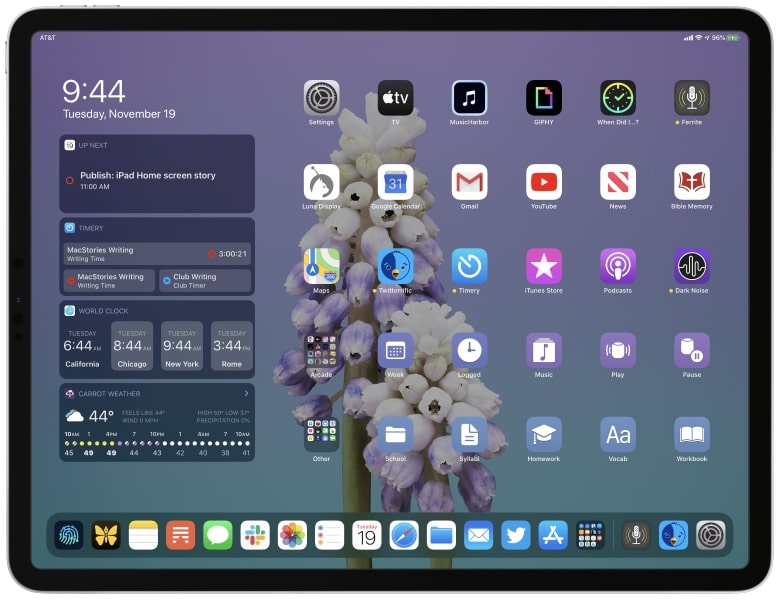
12: Connect mat engem VPN
Dir hutt vläicht geduecht datt d'Verbindung mat engem VPN zimlech schwéier iwwer den iPad ass. Dëst ass awer net de Fall iwwer iPads. Öffnen d'Astellungen vun Ärem iPad a fann d'Optioun "VPN" an der Rubrik "Allgemeng". D'Astellungen, déi Dir iwwer déi geliwwert Optiounen agestallt hutt, wäerte systemwäit geréiert ginn, wat ganz anescht ass wéi déi vun de Basis VPN Servicer.
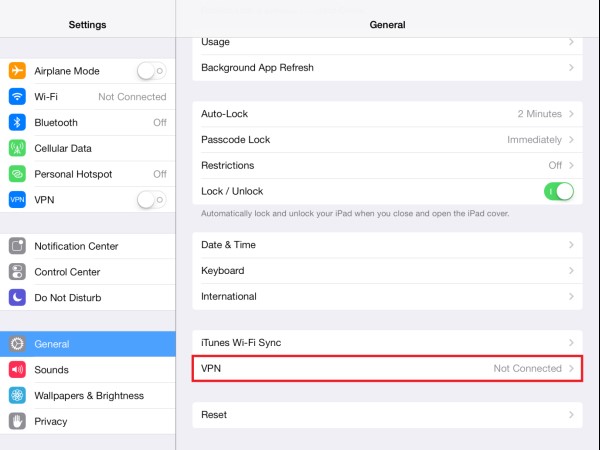
13: Benotzt de Secret Trackpad
Zesumme mat de verschiddenen iPad Tipps an Tricks déi Dir léiert, kënnt Dir och Dokumenter mat Liichtegkeet mam iPad änneren. Dëst kann gemaach ginn wann Dir Är On-Screen Keyboard mat zwee Fanger iwwer eng Applikatioun beréiert déi dann e Trackpad gëtt. Beweegt d'Fanger fir de Cursor an déi spezifesch Richtung ze bewegen wéi néideg.
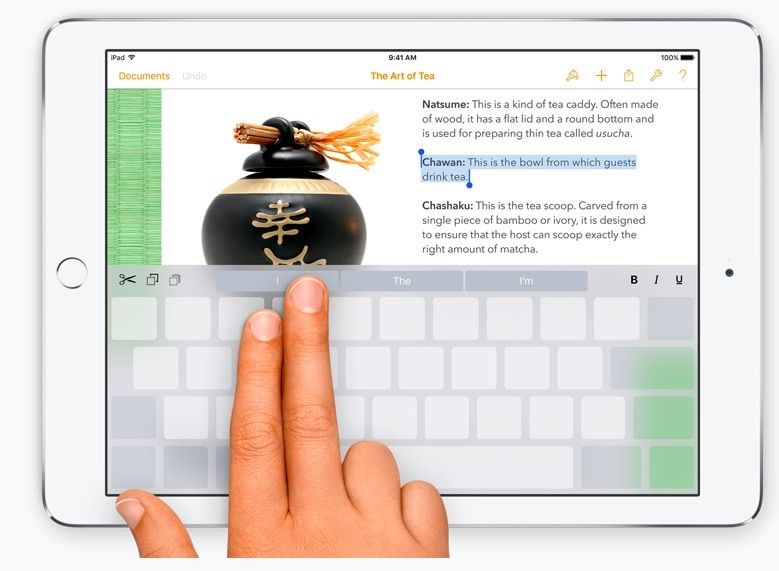
14: Benotzt d'App Bibliothéik fir uerdentlech Zougang zu Uwendungen
Hutt Dir Probleemer mat Zougang zu enger spezifescher Applikatioun an der Horde präsent op Ärem Heembildschierm? Apple huet d'App Bibliothéik iwwer den iPad an den "Dock" bäigefüügt fir besser Accessibilitéit fir Uwendungen. D'Applikatiounen ginn automatesch an entspriechend Sektiounen opgedeelt, wou Dir kënnt Är erfuerderlech Applikatioun kucken an zougräifen ouni laang Sich ze goen.
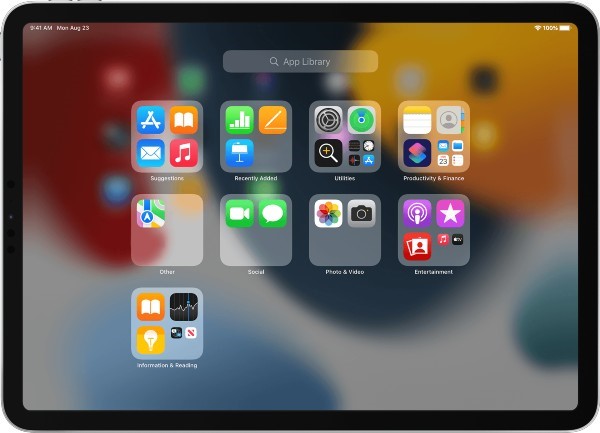
15: Maacht Screenshots an Edit
iPad bitt e ganz effektiven Trick fir einfach Screenshots iwwer eng opgemaach Fënster ze huelen an z'änneren. De Screenshot deen geholl gëtt gëtt iwwer Fotoe gespäichert. Fir dësen Tipp ze benotzen, musst Dir déi folgend maachen:
Wann iPad huet Home Button
Schrëtt 1: Wann den iPad en Home Button huet, tippt et an den "Power" Knäppchen gläichzäiteg. Dëst wäert e Screenshot huelen.
Schrëtt 2: Klickt op de geholl Screenshot deen op der Säit vum Écran erschéngt fir se direkt opzemaachen an z'änneren.
Wann iPad Face ID huet
Schrëtt 1: Dir musst de "Power" an "Volume Up" Knäppercher gläichzäiteg fléissendem e Screenshot ze huelen.
Schrëtt 2: Klickt op den opgemaachten Screenshot, an Zougang zu den Redaktiounsinstrumenter um Bildschierm fir Ännerungen am Screenshot ze maachen, wann néideg.
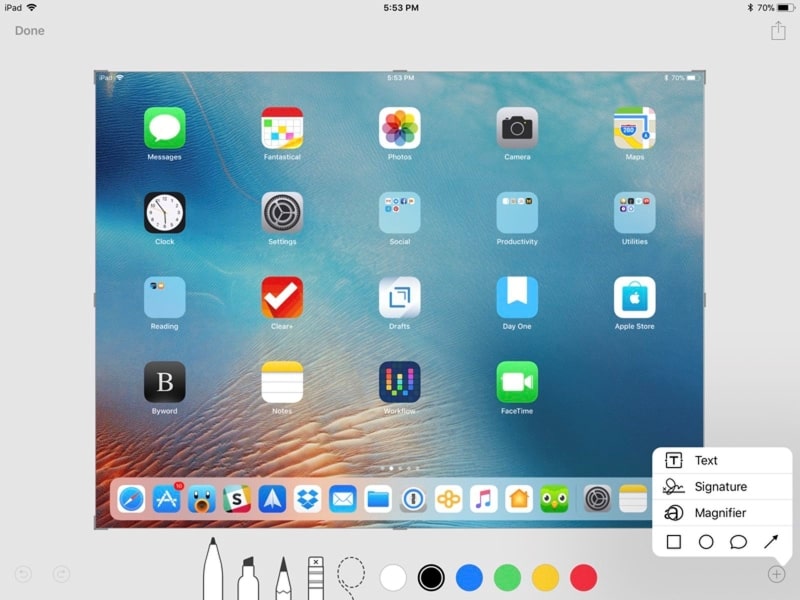
16: Aktivéiert Multitasking
iPad bitt Iech d'Méiglechkeet vu Multitasking beim Scrollen duerch den Apparat. Fannt d'Optioun an der Rubrik "Allgemeng" nodeems Dir d'Astellunge vun Ärem iPad opmaacht. Nodeems Dir Multitasking op Ärem iPad aktivéiert hutt, kënnt Dir véier oder fënnef Fanger knipsen fir déi aktuell Uwendungen ze gesinn oder dës Fanger op der Säit ze swipen fir tëscht Uwendungen ze wiesselen.
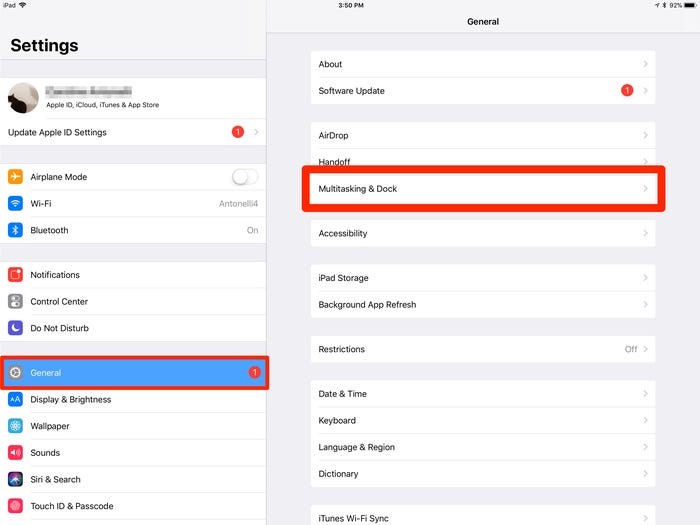
17: Ausschalten Apps am Hannergrond
Wann Dir dauernd midd sidd mat Ärem iPad-konsuméierende Batterie, kënnt Dir fir vill iPad Tricks goen. Dee beschten Tipp ënner esou Konditiounen kann sinn d'Applikatiounen am Hannergrond auszeschalten. Fir dëst, musst Dir Är "Astellungen" opmaachen an no der "Background App Refresh" Optioun iwwer d'Allgemeng Astellunge kucken.
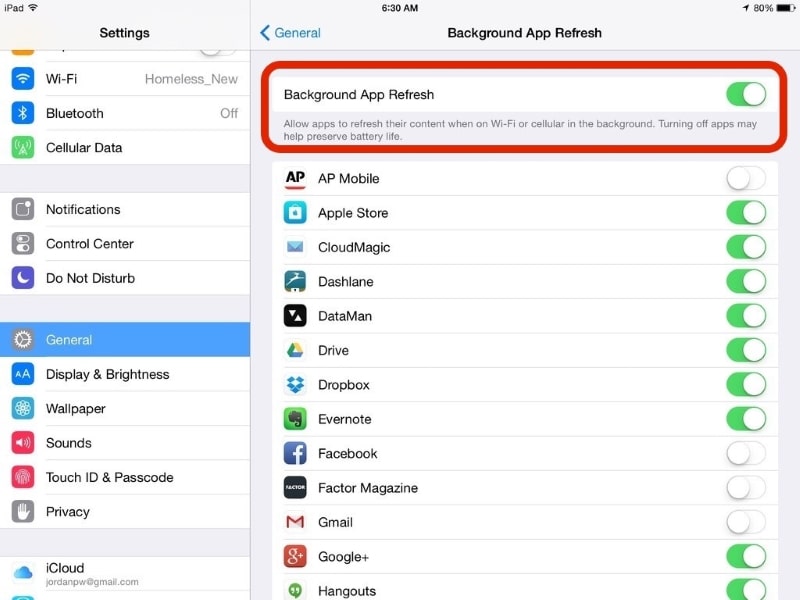
18: Benotzt Panorama an iPads
Dir wësst vläicht net datt iPads Iech erlaabt Panoramafotoen ze maachen. Net nëmmen fannt Dir dës Feature iwwer iPhones, awer dës verstoppte Feature ass och op iPad verfügbar. Öffnen Är Kamera Applikatioun um iPad an Zougang zum "Pano" Sektioun fir Panoramafotoen mat Ärem iPad ze maachen.
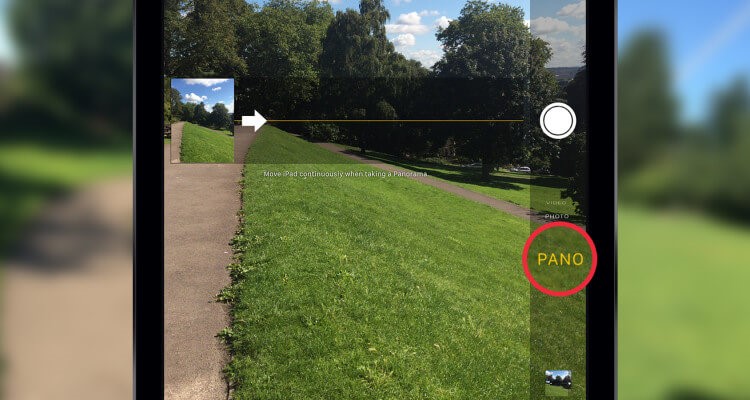
19: Typ Web Adress Direkt
Wärend Dir op Safari schafft, kënnt Dir direkt eng Websäit iwwer d'URL Sektioun mat Liichtegkeet aginn. Wann Dir den Numm vun der Websäit aginn hutt, déi Dir opmaache wëllt, hält de Vollstoppschlëssel fir all Domain ze wielen deen mat der Websäit assoziéiert. Dëst fillt sech wéi e gudden Trick deen Dir benotze kënnt fir e puer Sekonnen vun Ärer Zäit ze spueren.

20: Sich iwwer iPad mat Fangeren
iPad kann d'Sichbox fir Iech opmaachen wann Dir den Ecran mat Ären zwee Fanger erof rutscht. Dir musst iwwer den Heembildschierm vun Ärem iPad sinn fir dëst. Gitt déi erfuerderlech Optioun un déi Dir iwwer den iPad zougitt. Wann Dir Siri aktivéiert hutt, weist et och e puer Suggestiounen uewen op der Fënster fir Är Liichtegkeet.
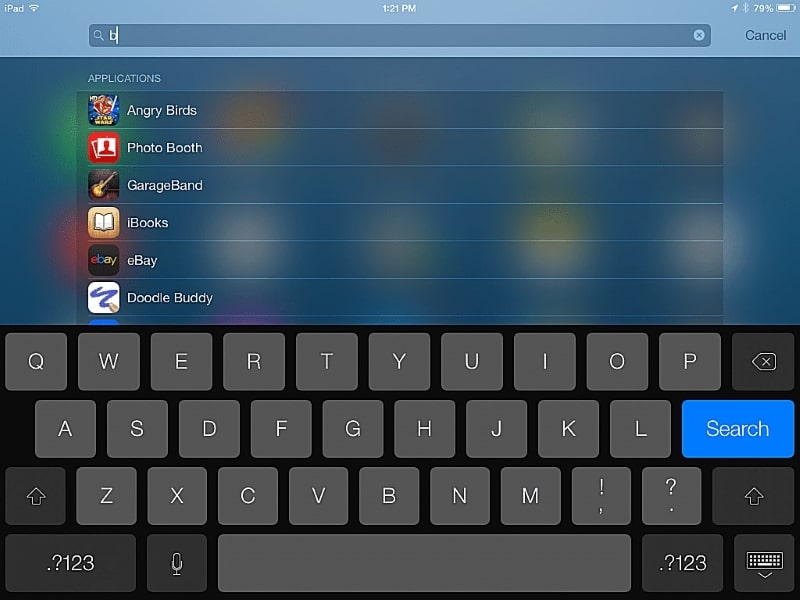
21: Siri seng Stëmm änneren
En anere super Trick aus villen iPad verstoppte Featuren ass seng Fäegkeet fir d'Stëmm z'änneren déi Dir héiert wann Dir Siri aktivéiert. Wann Dir seng Stëmm ännere wëllt, kënnt Dir "Siri & Sich" iwwer d'"Astellungen" vun Ärem iPad opmaachen. Wielt all verfügbare Stëmmakzent an deen Dir wëllt änneren.
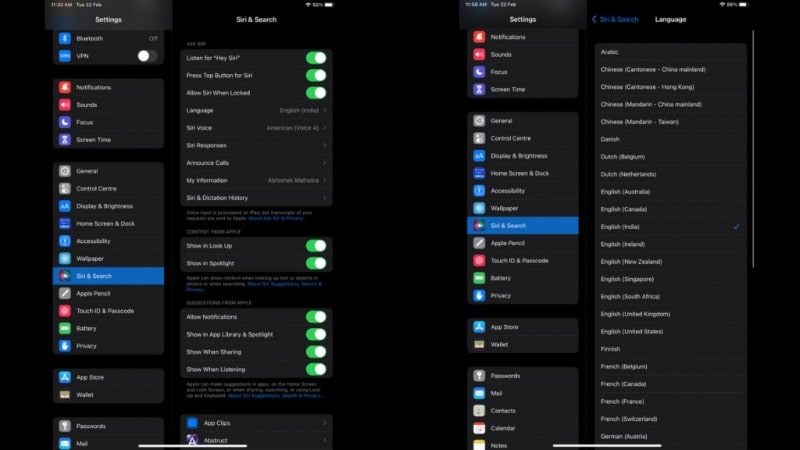
22: Check Batterie Konsum
iPad bitt Iech d'Optioun fir d'Batterieverbrauchsprotokoller ze kontrolléieren, wat Iech hëllefe kann erauszefannen wéi eng Applikatioun déi meescht vun der Batterie ophëlt. Et kann och perfekt benotzt ginn fir d'Feelfunktiounsapplikatioun op Ärem iPad erauszefannen. Fir et z'iwwerpréiwen, öffnen d'"Astellungen" vun Ärem iPad a fanne "Batterie" an de verfügbaren Optiounen. D'Energiehogs fir déi lescht 24 Stonnen an 10 Deeg mat verschiddene Metriken kënnen iwwer den Ecran gepréift ginn.
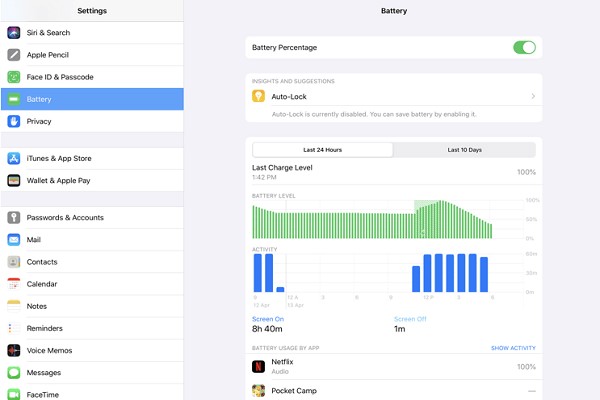
24: Erstellt Classeure um Heembildschierm
Wann Dir Iech freet Är Uwendungen um iPad ze organiséieren, kënnt Dir se no Äre spezifizéierte Classeure organiséieren. Fir dat ze maachen, musst Dir eng Applikatioun zéien an se op eng aner Applikatioun vun der selwechter Kategorie vun Ärer Wiel setzen fir en Dossier ze maachen. Öffnen den Dossier a tippt op säin Header fir den Numm vum Dossier z'änneren.
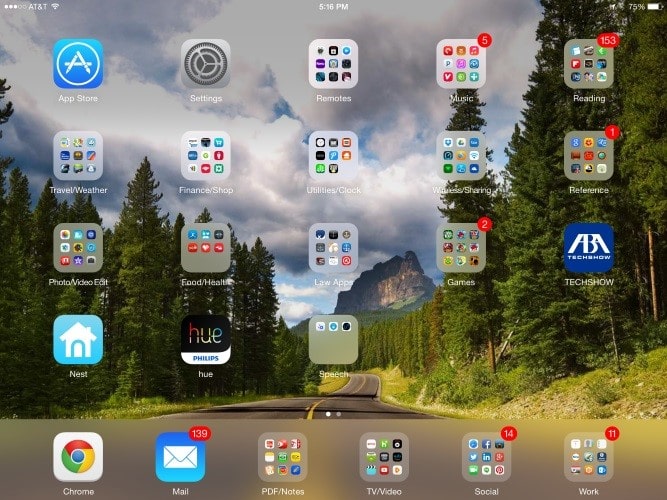
25: Fannt Äre verluerene iPad
Wësst Dir datt Dir Äre verluerene iPad fannt? Dëst kann gemaach ginn wann Dir Iech op Ärem Apple iCloud aloggen, deen um verluerene iPad op engem aneren iOS Apparat benotzt gouf. Wann Dir d'Find Meng App op Ärem Apparat opmaacht, klickt op "Geräter" a fannt de Status vum verluerene iPad mat senger leschter aktualiséierter Plaz.
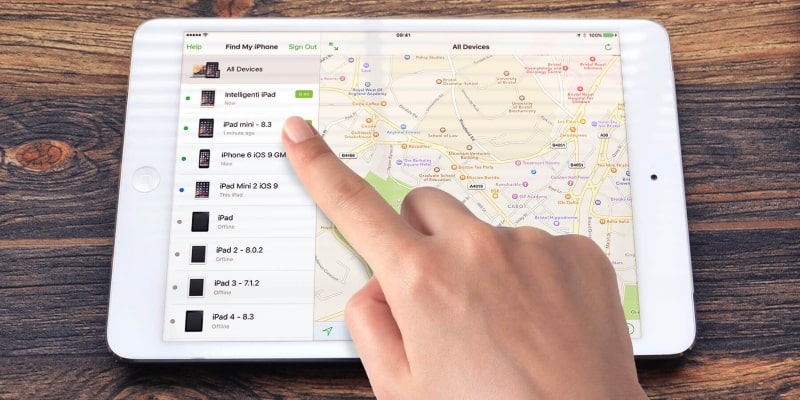
Conclusioun
Dësen Artikel huet Iech exklusiv eng Rei vu verschiddenen iPad Tipps an Tricks geliwwert , déi um iPad benotzt kënne fir d'Benotzerfrëndlechkeet besser ze maachen. Gitt duerch déi geliwwert Tipps an Tricks fir méi iwwer d' verstoppte Feature vum iPad ze léieren , déi Iech den Apparat op eng besser Manéier benotze géifen.
iPhone Tipps & Tricks
- iPhone Verwalte Tipps
- iPhone Kontakter Tipps
- iCloud Tipps
- iPhone Message Tipps
- Aktivéiert iPhone ouni SIM Kaart
- Aktivéiert Neien iPhone AT&T
- Aktivéiert New iPhone Verizon
- Wéi benotzen ech iPhone Tipps
- Aner iPhone Tipps
- Beschte iPhone Foto Dréckeren
- Call Forwarding Apps fir iPhone
- Sécherheet Apps fir iPhone
- Saachen déi Dir mat Ärem iPhone am Fliger maache kënnt
- Internet Explorer Alternativen fir iPhone
- Fannt iPhone Wi-Fi Passwuert
- Kritt gratis onlimitéiert Donnéeën op Ärem Verizon iPhone
- Gratis iPhone Data Recovery Software
- Fannt blockéiert Zuelen um iPhone
- Synchroniséiert Thunderbird mam iPhone
- Update iPhone mat / ouni iTunes
- Ausschalten meng iPhone fannen wann den Telefon futti ass

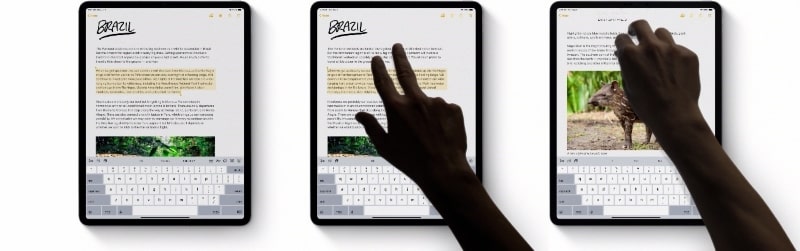



Daisy Raines
staff Editor